คู่มือผู้ใช้ Mac
- ยินดีต้อนรับ
- มีอะไรใหม่ใน macOS Tahoe
-
- บทนำเกี่ยวกับ Apple Intelligence
- แปลข้อความและสายโทร
- สร้างภาพต้นฉบับด้วย Image Playground
- สร้างอิโมจิของคุณเองด้วย Genmoji
- ใช้ Apple Intelligence กับ Siri
- ค้นหาคำที่เหมาะสมด้วยเครื่องมือการเขียน
- สรุปการแจ้งเตือนและลดการรบกวน
- ใช้ ChatGPT ด้วย Apple Intelligence
- Apple Intelligence และความเป็นส่วนตัว
- ปิดกั้นการเข้าถึงคุณสมบัติ Apple Intelligence
-
- บทนำเกี่ยวกับความต่อเนื่อง
- ใช้ AirDrop เพื่อส่งรายการไปยังอุปกรณ์ที่อยู่ใกล้เคียง
- ส่งต่องานระหว่างอุปกรณ์
- ควบคุม iPhone จาก Mac ของคุณ
- คัดลอกและวางระหว่างอุปกรณ์ต่างๆ
- สตรีมวิดีโอและเสียงด้วย AirPlay
- โทรออกและรับสายและข้อความตัวอักษรบน Mac ของคุณ
- ใช้การเชื่อมต่ออินเทอร์เน็ตของ iPhone ของคุณกับ Mac ของคุณ
- แชร์รหัสผ่าน Wi‑Fi ของคุณกับอุปกรณ์อื่น
- ใช้ iPhone เป็นเว็บแคม
- แทรกภาพสเก็ตช์ รูปภาพ และภาพสแกนจาก iPhone หรือ iPad
- ปลดล็อค Mac ของคุณด้วย Apple Watch
- ใช้ iPad ของคุณเป็นจอภาพที่สอง
- ใช้แป้นพิมพ์และเมาส์ตัวเดียวเพื่อควบคุม Mac และ iPad
- เชื่อมข้อมูลเพลง หนังสือ และอื่นๆ ระหว่างอุปกรณ์
-
- เชื่อมต่อจอภาพภายนอก
- ใช้กล้อง
- เชื่อมต่ออุปกรณ์เสริมไร้สาย
- เชื่อมต่อเครื่องพิมพ์กับ Mac ของคุณ
- เชื่อมต่อ AirPods กับ Mac ของคุณ
- ถนอมระยะเวลาการใช้งานของแบตเตอรี่ Mac ของคุณ
- ปรับพื้นที่จัดเก็บข้อมูลที่ว่างอยู่ให้เหมาะสม
- เขียนแผ่น CD และแผ่น DVD
- ควบคุมอุปกรณ์เสริมในบ้านของคุณ
- ใช้งาน Windows บน Mac ของคุณ
-
- ควบคุมสิ่งที่คุณแชร์
- ตั้งค่า Mac ของคุณให้ปลอดภัย
- อนุญาตให้แอปเห็นตำแหน่งที่ตั้งของ Mac ของคุณ
- ใช้การท่องเว็บแบบส่วนตัว
- ดูแลข้อมูลของคุณให้ปลอดภัยอยู่เสมอ
- ทำความเข้าใจรหัสผ่าน
- เปลี่ยนรหัสผ่านที่ปลอดภัยต่ำหรือถูกลดหย่อนความปลอดภัย
- ใช้การปกป้องความเป็นส่วนตัวของเมล
- ใช้ลงชื่อเข้าด้วย Apple สำหรับแอปและเว็บไซต์
- ค้นหาอุปกรณ์ที่สูญหาย
- แหล่งข้อมูลของ Mac ของคุณ
- แหล่งข้อมูลสำหรับอุปกรณ์ Apple ของคุณ
- ลิขสิทธิ์และเครื่องหมายการค้า

ใช้ Apple Intelligence ในเมลบน Mac
Apple Intelligence* ทำให้การติดตามข้อมูลล่าสุดในอีเมลของคุณเป็นเรื่องง่ายกว่าที่เคย นอกเหนือจากการใช้เครื่องมือการเขียนเพื่อเขียนข้อความออก คุณยังสามารถใช้ข้อความสำคัญเพื่อดูอีเมลที่ด่วนที่สุดของคุณได้อย่างรวดเร็วอีกด้วย เช่น คำเชิญรับประทานอาหารเย็นในวันเดียวกันนั้นหรือบัตรขึ้นเครื่อง การตอบกลับอัจฉริยะช่วยคุณเขียนอีเมลตอบกลับอย่างรวดเร็วเพื่อให้มั่นใจได้ว่าคุณตอบครบทุกประเด็น คุณยังสามารถดูสรุปที่แสดงขึ้นโดยอัตโนมัติในกล่องเข้าของคุณ และสร้างสรุปของอีเมลที่ซับซ้อนและกลุ่มชื่อเรื่องอีเมลยาวๆ เพื่อดูรายละเอียดที่เป็นสาระสำคัญทั้งหมดได้อีกด้วย
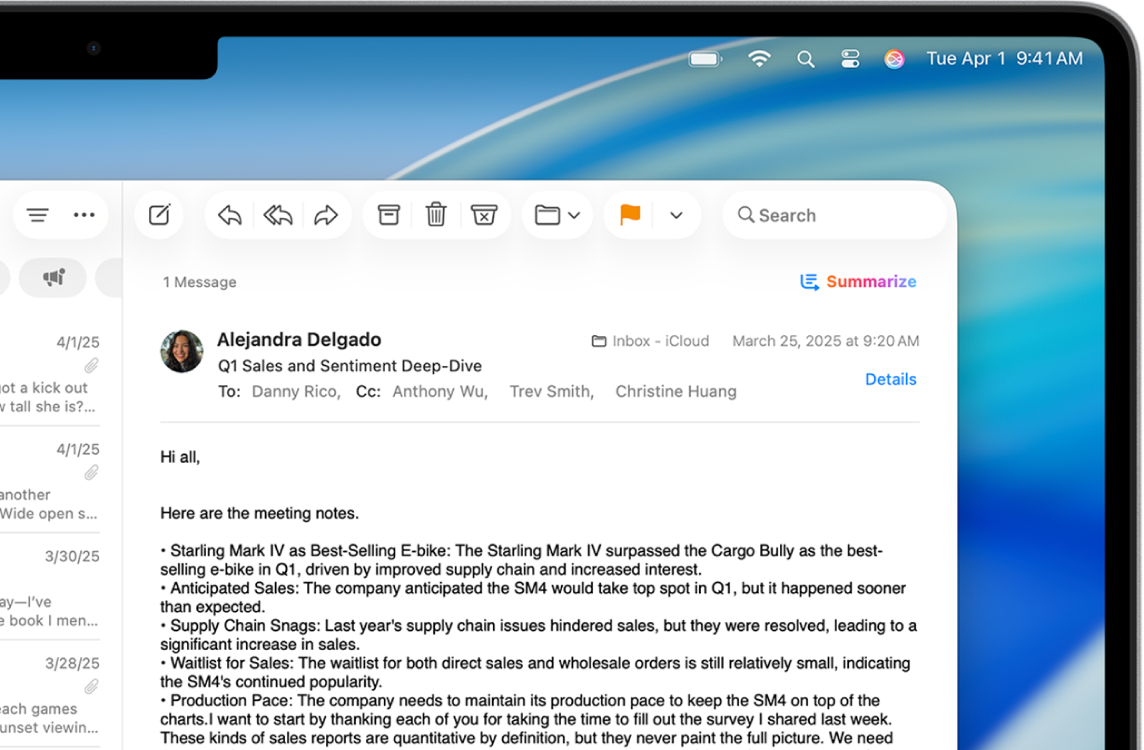
หมายเหตุ: Apple Intelligence มีให้ใช้ได้ใน Mac บางรุ่นเท่านั้น และไม่ได้มีในทุกภาษาหรือภูมิภาค ** ในการเข้าถึงคุณสมบัติล่าสุดที่มี ตรวจสอบให้แน่ใจว่าคุณใช้ macOS เวอร์ชั่นล่าสุดและเปิดใช้ Apple Intelligence อยู่
ดูข้อความสำคัญในกล่องเข้าของคุณ
ไปที่แอปเมล
 บน Mac ของคุณ
บน Mac ของคุณคลิกกล่องเข้า แล้วเลือก มุมมอง ในแถบเมนู จากนั้นคลิก แสดงข้อความสำคัญ
อีเมลที่สำคัญต่อเวลาจะแสดงอยู่ที่ด้านบนสุดของกล่องเข้าของคุณ
ใช้การตอบกลับอัจฉริยะในเมล
ไปที่แอปเมล
 บน Mac ของคุณ
บน Mac ของคุณคลิกอีเมล จากนั้นคลิก

คลิกช่องข้อความ จากนั้นเลือกการตอบกลับที่แนะนำ
Apple Intelligence จะร่างการตอบกลับในอีเมล ในการปรับปรุงการตอบกลับของคุณให้ละเอียดยิ่งขึ้น ให้ดูที่ใช้เครื่องมือการเขียนด้วย Apple Intelligence
เมื่อคุณพร้อมที่จะส่งการตอบกลับของคุณแล้ว ให้คลิก

สรุปอีเมลของคุณ
Apple Intelligence สามารถช่วยคุณสรุปอีเมลที่ซับซ้อน หรือช่วยให้คุณอ่านกลุ่มชื่อเรื่องอีเมลยาวๆ จบได้ในไม่กี่วินาที เพียงปฏิบัติตามขั้นตอนต่อไปนี้:
ไปที่แอปเมล
 บน Mac ของคุณ
บน Mac ของคุณสรุปสั้นๆ จะแสดงขึ้นโดยอัตโนมัติที่ใต้อีเมลที่ยังไม่ได้อ่านแต่ละฉบับในกล่องเข้าของคุณ
เลือกอีเมล จากนั้นเลื่อนขึ้น
คลิก สรุป ที่ด้านบนสุดของอีเมล
สรุปจะแสดงขึ้นมาเหนืออีเมล ถ้าอีเมลเป็นส่วนหนึ่งกลุ่มชื่อเรื่อง เนื้อหาของกลุ่มชื่อเรื่องจะถูกสรุป
เปิดใช้หรือปิดใช้การแสดงตัวอย่างสรุปอีเมล
เมื่อคุณเปิดใช้ Apple Intelligence สรุปจะแสดงขึ้นมาใต้อีเมลของคุณโดยอัตโนมัติ คุณสามารถปิดใช้สรุปและเลือกเพื่อดูบรรทัดแรกของข้อความล่าสุดแทนได้
ไปที่แอปเมล
 บน Mac ของคุณ
บน Mac ของคุณเลือก เมล > การตั้งค่า จากนั้นคลิก การดู
เลือกหรือเลิกเลือก สรุปตัวอย่างข้อความ